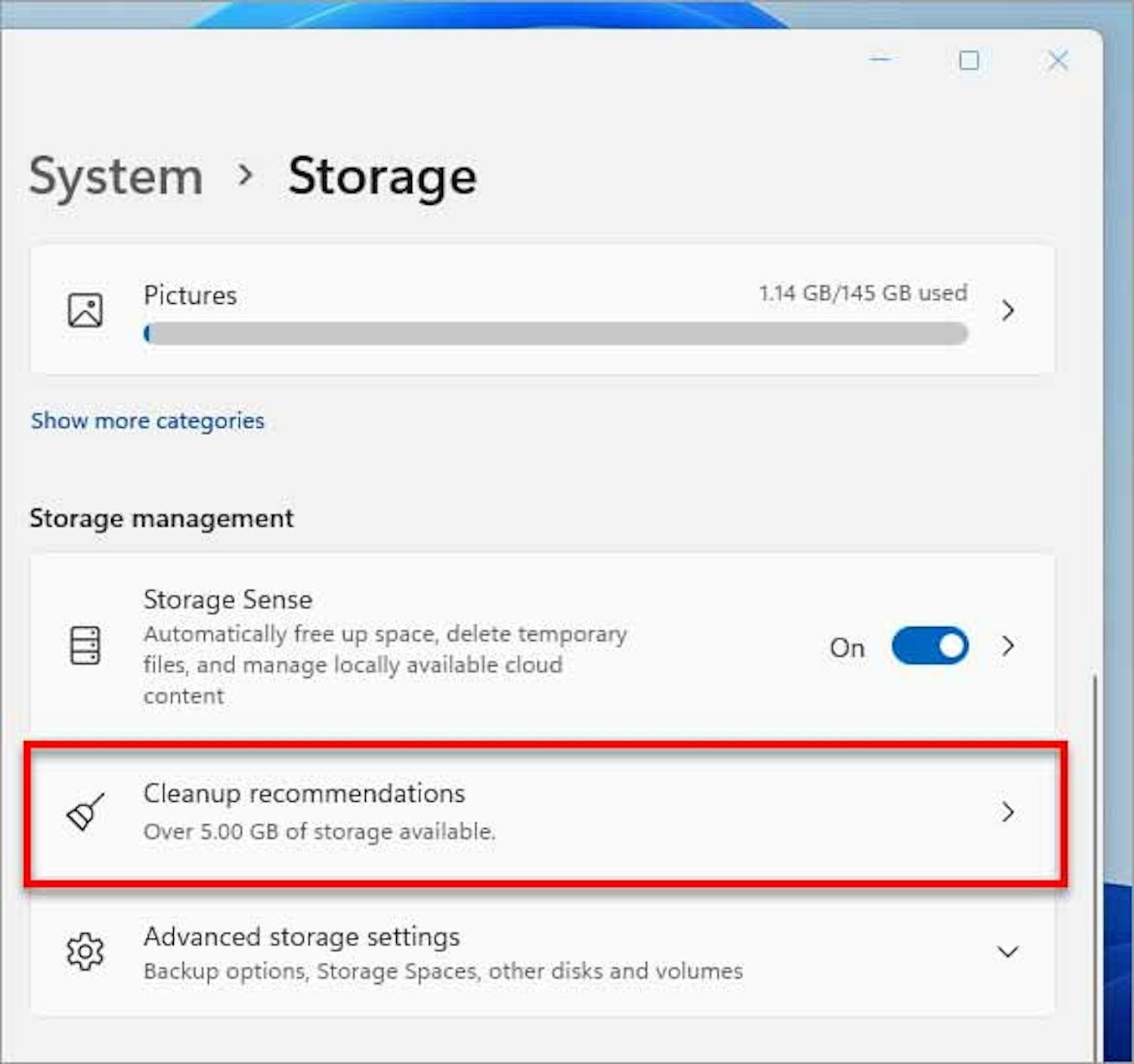Plassen Windows tar på harddisken er ikke statisk. Etter hvert som du bruker maskinen og operativsystemet, vil den tilgjengelige plassen på harddisken bli stadig mindre hvis du ikke gjør noe.
Det skyldes at Windows lagrer en rekke midlertidige filer på harddisken – filer som lagres av sikkerhetsprogramvare som Defender, nettleseren Edge, Windows Update og andre viktige Windows-tjenester.
Det samme gjelder alle programmene du har installert. De fleste programmer må skrive data til harddisken for å fungere, og i mange tilfeller slettes ikke de overflødige filene automatisk når programmet er ferdig med å bruke dem.
> Les også: Sjekk om maskinen har SSD eller "snurredisk"
Windows er plasskrevende
Tidligere var det en tommelfingerregel at du alltid skulle sørge for å ha minst 10–15 prosent ledig plass på harddisken, slik at operativsystemet har plass til å lagre nye midlertidige filer og innholdet i maskinens ram når dvalefunksjonen er i bruk.
I dag varierer lagringskapasiteten på nye datamaskiner mye, men hvis du sørger for at du alltid har minst 15–20 GB ledig plass på harddisken, kan du unngå at Windows plutselig ikke kan laste ned nye oppdateringer eller feiler på andre måter.
Hvis du utilsiktet kommer under det antallet gigabyte som Windows regner som trygt, får du en advarsel nederst ved systemklokken på skrivebordet som varsler om at harddisken er i ferd med å slippe opp for plass.
> Les også: 4 feil som ødelegger harddisken
Slik frigjør du plass raskt
Du kan unngå å havne i denne situasjonen hvis du med jevne mellomrom sjekker hvor mye ledig plass det er på C-stasjonen der Windows er installert.
Og hvis du er i ferd med å gå tom for plass, kan du bruke en smart funksjon i Windows 10 og 11 som automatisk tømmer midlertidige mapper for søppelfiler med noen få museklikk.
Slik frigjør du plass i Windows 11:
- Høyreklikk på startknappen, og velg Innstillinger.
- Klikk på System på venstre side og velg Lagring i hovedvinduet.
- Bla nedover og klikk på Anbefalt opprydding.
- Sett hake ved de elementene du vil slette, og klikk på Rydd opp. Nå får du mer tilgjengelig plass på harddisken.
Slik frigjør du plass i Windows 10:
- Høyreklikk på startknappen og velg Innstillinger.
- Klikk på System i hovedoversikten.
- Velg Lagring i menyen til venstre.
- Bla nedover og klikk på Midlertidige filer.
- Sett hake ved de elementene du vil slette, og klikk på Rydd opp. Nå får du mer tilgjengelig plass på harddisken.
> Les også: Slik frigjør du mengder av plass på Android-mobilen
Hvor ble det av lagringsplassen?
I Komputer for alle nummer 7/2024 kan du lese om et nytt program som hjelper deg i jakten på manglende gigabyte på maskinens harddisk.
Programmet Ashampoo Disk-Space-Explorer 2023 viser de største filene og mappene, slik at du kan gå målrettet etter dem når du skal rydde opp på harddisken.
Deretter kan du navigere ned til mappene som tar opp plass på harddisken, slette store filer med kirurgisk presisjon og frigjøre flere gigabyte med harddiskplass.
Det vil gjøre Windows smidigere ved å gi systemet mer plass å arbeide på.
> Her finner du programmet Ashampoo Disk-Space-Explorer 2023 sammen med en grundig veiledning